жӮЁеҘҪпјҢзҷ»еҪ•еҗҺжүҚиғҪдёӢи®ўеҚ•е“ҰпјҒ
жӮЁеҘҪпјҢзҷ»еҪ•еҗҺжүҚиғҪдёӢи®ўеҚ•е“ҰпјҒ
е°Ҹзј–з»ҷеӨ§е®¶еҲҶдә«дёҖдёӢAndroidеҰӮдҪ•е®һзҺ°еҸҜжӢ–жӢҪзҡ„GridViewж•Ҳжһңй•ҝжҢүеҸҜжӢ–жӢҪеҲ йҷӨж•°жҚ®жәҗпјҢзӣёдҝЎеӨ§йғЁеҲҶдәәйғҪиҝҳдёҚжҖҺд№ҲдәҶи§ЈпјҢеӣ жӯӨеҲҶдә«иҝҷзҜҮж–Үз« з»ҷеӨ§е®¶еҸӮиҖғдёҖдёӢпјҢеёҢжңӣеӨ§е®¶йҳ…иҜ»е®ҢиҝҷзҜҮж–Үз« еҗҺеӨ§жңү收иҺ·пјҢдёӢйқўи®©жҲ‘们дёҖиө·еҺ»дәҶи§ЈдёҖдёӢеҗ§пјҒ
Android еҸҜжӢ–жӢҪзҡ„GridViewж•Ҳжһңе®һзҺ°, й•ҝжҢүеҸҜжӢ–жӢҪе’Ңitemе®һж—¶дәӨжҚў
з®ҖеҚ•дҝ®ж”№пјҢе®ҢжҲҗиҮӘе·ұжғіиҰҒзҡ„еҠҹиғҪпјҡй•ҝжҢүпјҢ移еҲ°еһғеңҫжЎ¶пјҢеҲ йҷӨж•°жҚ®гҖӮ
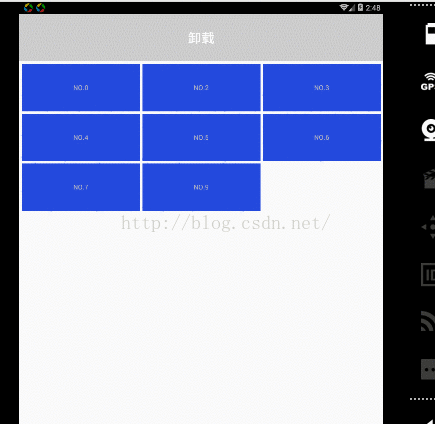
дё»иҰҒжҖқи·ҜжҳҜпјҡ
1.иҺ·еҸ–еҲ°з”ЁжҲ·й•ҝжҢүзҡ„ж“ҚдҪң
2.иҺ·еҸ–жҢүдёӢзҡ„еӣҫзүҮзҡ„bitmapд»ҘеҸҠ移еҠЁзҡ„ж—¶еҖҷеҠЁжҖҒеҲ·ж–°й•ңеғҸ
3 action_upзҡ„ж—¶еҖҷеҲӨж–ӯй•ңеғҸзҡ„дҪҚзҪ®пјҢиҝӣе…ҘжҳҜеҗҰеҲ йҷӨйҖ»иҫ‘
иҮӘе®ҡд№үжҺ§д»¶
package com.leafact.GridView; import android.app.Activity; import android.content.Context; import android.graphics.Bitmap; import android.graphics.PixelFormat; import android.graphics.Rect; import android.os.Handler; import android.os.Vibrator; import android.util.AttributeSet; import android.view.Gravity; import android.view.MotionEvent; import android.view.View; import android.view.WindowManager; import android.widget.AdapterView; import android.widget.GridView; import android.widget.ImageView; import android.widget.Toast; /** * й•ҝжҢүиғҪйҖүдёӯitemзҡ„пјҢдёўе…Ҙеһғеңҫз®ұзҡ„gridView * * @author leafact * */ public class MoveGridView extends GridView { private WindowManager mWindowManager; /** * itemй•ңеғҸзҡ„еёғеұҖеҸӮж•° */ private WindowManager.LayoutParams mWindowLayoutParams; /** * йңҮеҠЁеҷЁ */ private Vibrator mVibrator; // йңҮеҠЁзҡ„ж—¶й—ҙпјҢй»ҳи®Өдёә100ms private long vibratorMs = 100; // и®ҫзҪ®й•ҝжҢүж—¶й—ҙдёә1з§’ private long responseMS = 1000; private static boolean isMove = false; // жҢүдёӢеҺ»зҡ„x,y private int mDownX = 0; private int mDownY = 0; // 移еҠЁзҡ„ж—¶еҖҷзҡ„x,y private int mMoveX = 0; private int mMoveY = 0; // жҠ¬иө·зҡ„x,y private int mUpX = 0; private int mUpY = 0; private int mPoint2ItemTop; private int mPoint2ItemLeft; private int mOffset2Top; private int mOffset2Left; /** * зҠ¶жҖҒж Ҹзҡ„й«ҳеәҰ */ private int mStatusHeight; public MoveGridView(Context context, AttributeSet attrs) { super(context, attrs); mVibrator = (Vibrator) context .getSystemService(Context.VIBRATOR_SERVICE); mWindowManager = (WindowManager) context .getSystemService(Context.WINDOW_SERVICE); mStatusHeight = getStatusHeight(context); // иҺ·еҸ–зҠ¶жҖҒж Ҹзҡ„й«ҳеәҰ } // иҰҒ移еҠЁзҡ„itemзҡ„дҪҚзҪ®,й»ҳи®ӨдёәINVALID_POSITION=-1 private int mMovePosition = INVALID_POSITION; /** * еҲҡејҖе§ӢжӢ–жӢҪзҡ„itemеҜ№еә”зҡ„View */ private View mStartMoveItemView = null; private ImageView mMoveImageView = null; private Bitmap mMoveBitmap; private Handler mHandler = new Handler(); // еҲӨж–ӯжҳҜеҗҰиғҪејҖе§Ӣ移еҠЁе…ғзҙ private Runnable mLongClickRunnable = new Runnable() { @Override public void run() { isMove = true; mVibrator.vibrate(vibratorMs); // ж №жҚ®жҲ‘们жҢүдёӢзҡ„зӮ№жҳҫзӨәitemй•ңеғҸ createDragImage(mMoveBitmap, mDownX, mDownY); } }; @Override public boolean onTouchEvent(MotionEvent ev) { switch (ev.getAction()) { case MotionEvent.ACTION_DOWN: mDownX = (int) ev.getX(); mDownY = (int) ev.getY(); System.out.println("ACTION_DOWN"); // ж №жҚ®жҢүдёӢзҡ„X,Yеқҗж ҮиҺ·еҸ–жүҖзӮ№еҮ»itemзҡ„position mMovePosition = pointToPosition(mDownX, mDownY); // еҰӮжһңйҖүдёӯзҡ„дёәйқһжі•зҡ„дҪҚзҪ®гҖӮеҲҷдёҚеӨ„зҗҶж¶ҲжҒҜ if (mMovePosition == AdapterView.INVALID_POSITION) { break; } mHandler.postDelayed(mLongClickRunnable, responseMS); mStartMoveItemView = getChildAt(mMovePosition - getFirstVisiblePosition()); mPoint2ItemTop = mDownY - mStartMoveItemView.getTop(); mPoint2ItemLeft = mDownX - mStartMoveItemView.getLeft(); mOffset2Top = (int) (ev.getRawY() - mDownY); mOffset2Left = (int) (ev.getRawX() - mDownX); // ејҖеҗҜmMoveItemViewз»ҳеӣҫзј“еӯҳ mStartMoveItemView.setDrawingCacheEnabled(true); // иҺ·еҸ–mMoveItemViewеңЁзј“еӯҳдёӯзҡ„BitmapеҜ№иұЎ mMoveBitmap = Bitmap.createBitmap(mStartMoveItemView .getDrawingCache()); // иҝҷдёҖжӯҘеҫҲе…ій”®пјҢйҮҠж”ҫз»ҳеӣҫзј“еӯҳпјҢйҒҝе…ҚеҮәзҺ°йҮҚеӨҚзҡ„й•ңеғҸ mStartMoveItemView.destroyDrawingCache(); break; case MotionEvent.ACTION_MOVE: mMoveX = (int) ev.getX(); mMoveY = (int) ev.getY(); // еҰӮжһңжҲ‘们еңЁжҢүдёӢзҡ„itemдёҠйқўз§»еҠЁпјҢеҸӘиҰҒдёҚи¶…иҝҮitemзҡ„иҫ№з•ҢжҲ‘们е°ұдёҚ移йҷӨmRunnable // дҫқ然иғҪзӣ‘еҗ¬еҲ°longClick if (!isTouchInItem(mStartMoveItemView, mMoveX, mMoveY)) { mHandler.removeCallbacks(mLongClickRunnable); } // //зҰҒжӯўGridviewдҫ§иҫ№иҝӣиЎҢж»‘еҠЁ,移еҠЁзҡ„ж—¶еҖҷдёҚи®ёеҸ‘з”ҹдҫ§ж»‘дәӢ件 if (isMove) { onDragItem(mMoveX, mMoveY); return true; } break; case MotionEvent.ACTION_UP: mUpX = (int) ev.getX(); mUpY = (int) ev.getY(); mHandler.removeCallbacks(mLongClickRunnable); if(isMove){ deleteIfNeed(); } removeDragImage(); isMove = false; break; default: break; } return super.onTouchEvent(ev); } /** * еҲӨж–ӯжҳҜеҗҰиҰҒеҲ йҷӨпјҢж»Ўи¶іжқЎд»¶еҲ йҷӨ */ private void deleteIfNeed() { int y = mUpY - mPoint2ItemTop + mOffset2Top - mStatusHeight; if(y<50){ if(mUninstallListener!=null) mUninstallListener.onUninstallListener(mMovePosition); } } /** * жҳҜеҗҰзӮ№еҮ»еңЁGridViewзҡ„itemдёҠйқў * * @param itemView * @param x * @param y * @return */ private boolean isTouchInItem(View dragView, int x, int y) { if (dragView == null) { return false; } int leftOffset = dragView.getLeft(); int topOffset = dragView.getTop(); if (x < leftOffset || x > leftOffset + dragView.getWidth()) { return false; } if (y < topOffset || y > topOffset + dragView.getHeight()) { return false; } return true; } /** * еҲӣе»әжӢ–еҠЁзҡ„й•ңеғҸ * * @param bitmap * @param downX * жҢүдёӢзҡ„зӮ№зӣёеҜ№зҲ¶жҺ§д»¶зҡ„Xеқҗж Ү * @param downY * жҢүдёӢзҡ„зӮ№зӣёеҜ№зҲ¶жҺ§д»¶зҡ„Xеқҗж Ү */ private void createDragImage(Bitmap bitmap, int downX, int downY) { mWindowLayoutParams = new WindowManager.LayoutParams(); mWindowLayoutParams.format = PixelFormat.TRANSLUCENT; // еӣҫзүҮд№ӢеӨ–зҡ„е…¶д»–ең°ж–№йҖҸжҳҺ mWindowLayoutParams.gravity = Gravity.TOP | Gravity.LEFT; mWindowLayoutParams.x = downX - mPoint2ItemLeft + mOffset2Left; mWindowLayoutParams.y = downY - mPoint2ItemTop + mOffset2Top - mStatusHeight; mWindowLayoutParams.alpha = 0.55f; // йҖҸжҳҺеәҰ mWindowLayoutParams.width = WindowManager.LayoutParams.WRAP_CONTENT; mWindowLayoutParams.height = WindowManager.LayoutParams.WRAP_CONTENT; mWindowLayoutParams.flags = WindowManager.LayoutParams.FLAG_NOT_FOCUSABLE | WindowManager.LayoutParams.FLAG_NOT_TOUCHABLE; mMoveImageView = new ImageView(getContext()); mMoveImageView.setImageBitmap(bitmap); mWindowManager.addView(mMoveImageView, mWindowLayoutParams); } /** * д»Һз•ҢйқўдёҠйқўз§»еҠЁжӢ–еҠЁй•ңеғҸ */ private void removeDragImage() { if (mMoveImageView != null) { mWindowManager.removeView(mMoveImageView); mMoveImageView = null; } } /** * жӢ–еҠЁitemпјҢеңЁйҮҢйқўе®һзҺ°дәҶitemй•ңеғҸзҡ„дҪҚзҪ®жӣҙж–°пјҢitemзҡ„зӣёдә’дәӨжҚўд»ҘеҸҠGridViewзҡ„иҮӘиЎҢж»ҡеҠЁ * * @param x * @param y */ private void onDragItem(int moveX, int moveY) { mWindowLayoutParams.x = moveX - mPoint2ItemLeft + mOffset2Left; mWindowLayoutParams.y = moveY - mPoint2ItemTop + mOffset2Top - mStatusHeight; mWindowManager.updateViewLayout(mMoveImageView, mWindowLayoutParams); // жӣҙж–°й•ңеғҸзҡ„дҪҚзҪ® } /** * иҺ·еҸ–зҠ¶жҖҒж Ҹзҡ„й«ҳеәҰ * * @param context * @return */ private static int getStatusHeight(Context context) { int statusHeight = 0; Rect localRect = new Rect(); ((Activity) context).getWindow().getDecorView() .getWindowVisibleDisplayFrame(localRect); statusHeight = localRect.top; if (0 == statusHeight) { Class<?> localClass; try { localClass = Class.forName("com.android.internal.R$dimen"); Object localObject = localClass.newInstance(); int i5 = Integer.parseInt(localClass .getField("status_bar_height").get(localObject) .toString()); statusHeight = context.getResources().getDimensionPixelSize(i5); } catch (Exception e) { e.printStackTrace(); } } return statusHeight; } /** * и®ҫзҪ®е“Қеә”жӢ–жӢҪзҡ„жҜ«з§’ж•°пјҢй»ҳи®ӨжҳҜ1000жҜ«з§’ * * @param responseMS */ public void setResponseMS(long responseMS) { this.responseMS = responseMS; } /** * и®ҫзҪ®йңҮеҠЁж—¶й—ҙзҡ„жҜ«з§’ж•°пјҢй»ҳи®ӨжҳҜ1000жҜ«з§’ * * @param responseMS */ public void setVibrator(long vibratorMs) { this.vibratorMs = vibratorMs; } public void setOnUninstallListener(UninstallListener l){ mUninstallListener=l; }; private UninstallListener mUninstallListener; }MainActivity.java
package com.example.gridviewmovedemo; import java.util.ArrayList; import java.util.HashMap; import android.app.Activity; import android.os.Bundle; import android.view.Menu; import android.view.View; import android.widget.AdapterView; import android.widget.AdapterView.OnItemLongClickListener; import android.widget.SimpleAdapter; import com.leafact.GridView.MoveGridView; import com.leafact.GridView.UninstallListener; public class MainActivity extends Activity { private MoveGridView mMoveGridView; @Override protected void onCreate(Bundle savedInstanceState) { super.onCreate(savedInstanceState); setContentView(R.layout.activity_main); mMoveGridView = (MoveGridView) findViewById(R.id.gridview); final ArrayList<HashMap<String, Object>> lstImageItem = new ArrayList<HashMap<String, Object>>(); for (int i = 0; i < 10; i++) { HashMap<String, Object> map = new HashMap<String, Object>(); map.put("ItemText", "NO." + String.valueOf(i));// жҢүеәҸеҸ·еҒҡItemText lstImageItem.add(map); } final SimpleAdapter saImageItems = new SimpleAdapter(this, lstImageItem,// ж•°жҚ®жқҘжәҗ R.layout.gridview_item, // еҠЁжҖҒж•°з»„дёҺImageItemеҜ№еә”зҡ„еӯҗйЎ№ new String[] { "ItemText" }, // ImageItemзҡ„XMLж–Ү件йҮҢйқўзҡ„дёҖдёӘImageView,дёӨдёӘTextView ID new int[] { R.id.ItemText }); // ж·»еҠ 并且жҳҫзӨә mMoveGridView.setAdapter(saImageItems); //зӣ‘еҗ¬еҲ°еҚёиҪҪеҲ йҷӨж•°жҚ® mMoveGridView.setOnUninstallListener(new UninstallListener() { @Override public void onUninstallListener(int position) { lstImageItem.remove(position); saImageItems.notifyDataSetChanged(); } }); } @Override public boolean onCreateOptionsMenu(Menu menu) { getMenuInflater().inflate(R.menu.main, menu); return true; } }UninstallListener.java
package com.leafact.GridView; public interface UninstallListener { void onUninstallListener(int position); }activity_main.xml
<LinearLayout xmlns:android="http://schemas.android.com/apk/res/android" xmlns:tools="http://schemas.android.com/tools" android:layout_width="match_parent" android:layout_height="match_parent" android:background="#fff" android:orientation="vertical" tools:context=".MainActivity" > <RelativeLayout android:layout_width="fill_parent" android:layout_height="100dip" android:background="#ccc" > <TextView android:layout_width="wrap_content" android:layout_height="fill_parent" android:layout_centerHorizontal="true" android:gravity="center" android:text="еҚёиҪҪ" android:textColor="#fff" android:textSize="28sp" /> </RelativeLayout> <com.leafact.GridView.MoveGridView android:id="@+id/gridview" android:layout_width="fill_parent" android:layout_height="fill_parent" android:horizontalSpacing="5dip" android:numColumns="3" android:verticalSpacing="5dip" /> </LinearLayout>
gridview_item.xml
<?xml version="1.0" encoding="utf-8"?> <RelativeLayout xmlns:android="http://schemas.android.com/apk/res/android" android:layout_width="fill_parent" android:layout_height="wrap_content" android:background="#2248DD" > <TextView android:id="@+id/ItemText" android:layout_width="wrap_content" android:layout_height="100dip" android:layout_centerHorizontal="true" android:gravity="center" > </TextView> </RelativeLayout>
д»ҘдёҠжҳҜвҖңAndroidеҰӮдҪ•е®һзҺ°еҸҜжӢ–жӢҪзҡ„GridViewж•Ҳжһңй•ҝжҢүеҸҜжӢ–жӢҪеҲ йҷӨж•°жҚ®жәҗвҖқиҝҷзҜҮж–Үз« зҡ„жүҖжңүеҶ…е®№пјҢж„ҹи°ўеҗ„дҪҚзҡ„йҳ…иҜ»пјҒзӣёдҝЎеӨ§е®¶йғҪжңүдәҶдёҖе®ҡзҡ„дәҶи§ЈпјҢеёҢжңӣеҲҶдә«зҡ„еҶ…е®№еҜ№еӨ§е®¶жңүжүҖеё®еҠ©пјҢеҰӮжһңиҝҳжғіеӯҰд№ жӣҙеӨҡзҹҘиҜҶпјҢж¬ўиҝҺе…іжіЁдәҝйҖҹдә‘иЎҢдёҡиө„и®Ҝйў‘йҒ“пјҒ
е…ҚиҙЈеЈ°жҳҺпјҡжң¬з«ҷеҸ‘еёғзҡ„еҶ…е®№пјҲеӣҫзүҮгҖҒи§Ҷйў‘е’Ңж–Үеӯ—пјүд»ҘеҺҹеҲӣгҖҒиҪ¬иҪҪе’ҢеҲҶдә«дёәдё»пјҢж–Үз« и§ӮзӮ№дёҚд»ЈиЎЁжң¬зҪ‘з«ҷз«ӢеңәпјҢеҰӮжһңж¶үеҸҠдҫөжқғиҜ·иҒ”зі»з«ҷй•ҝйӮ®з®ұпјҡis@yisu.comиҝӣиЎҢдёҫжҠҘпјҢ并жҸҗдҫӣзӣёе…іиҜҒжҚ®пјҢдёҖз»ҸжҹҘе®һпјҢе°Ҷз«ӢеҲ»еҲ йҷӨж¶үе«ҢдҫөжқғеҶ…е®№гҖӮ